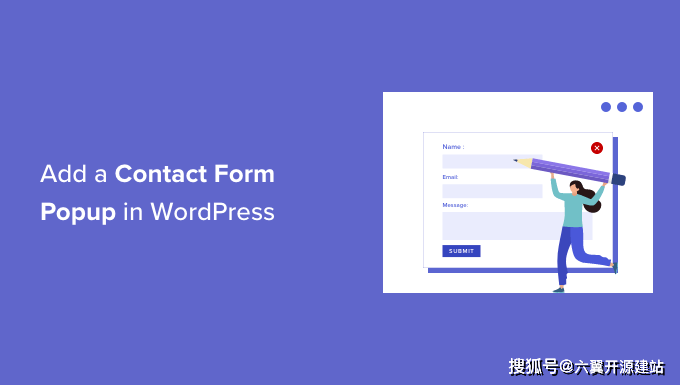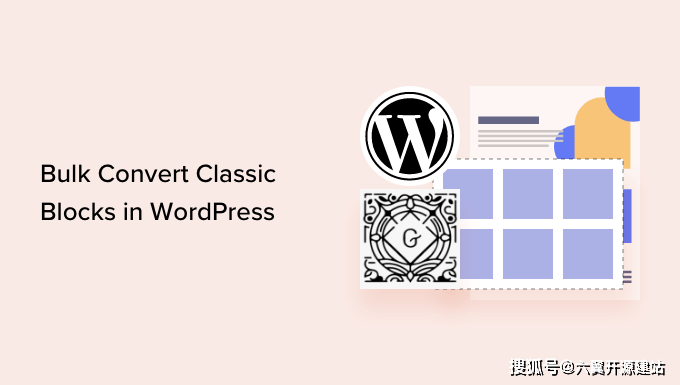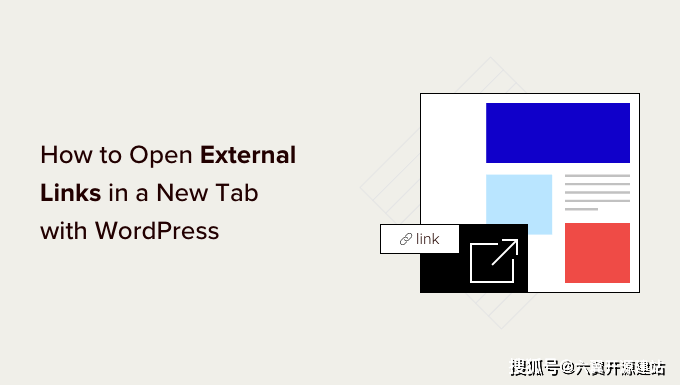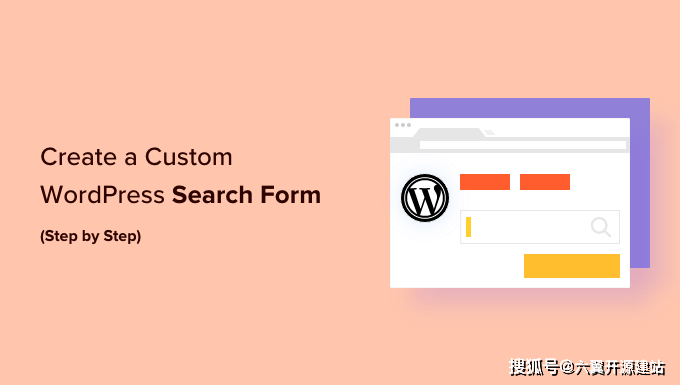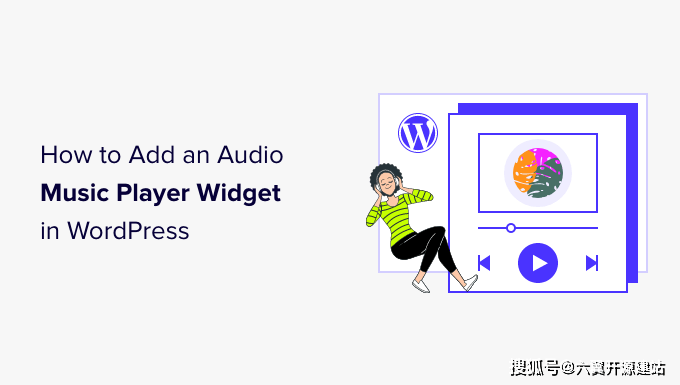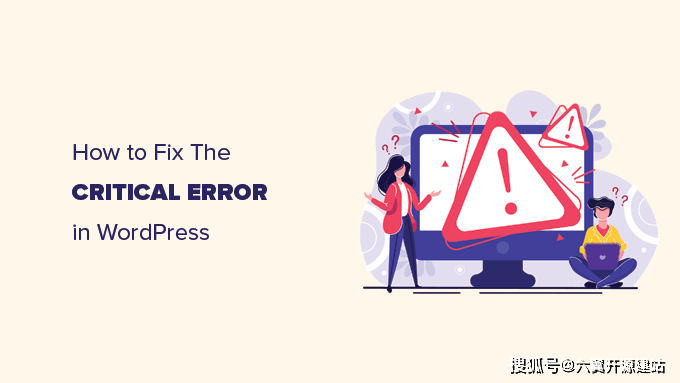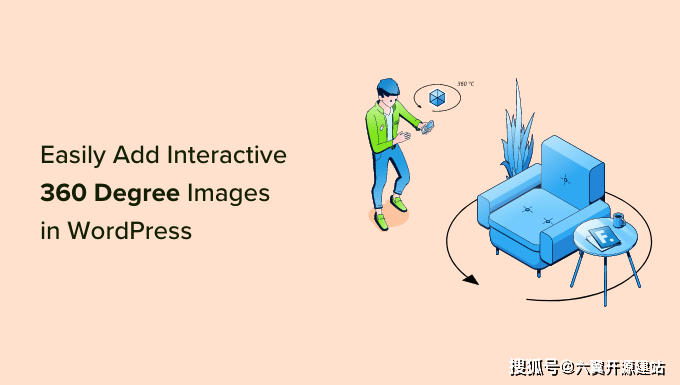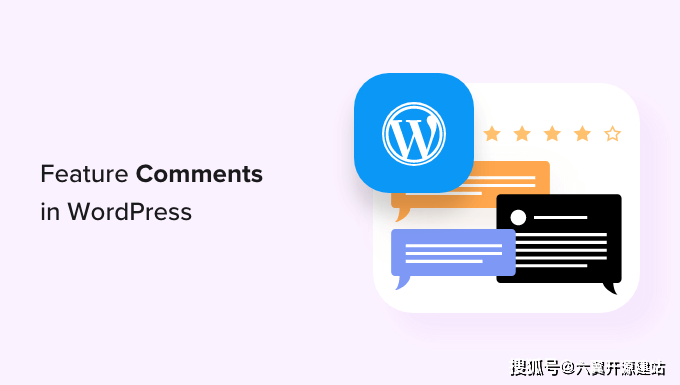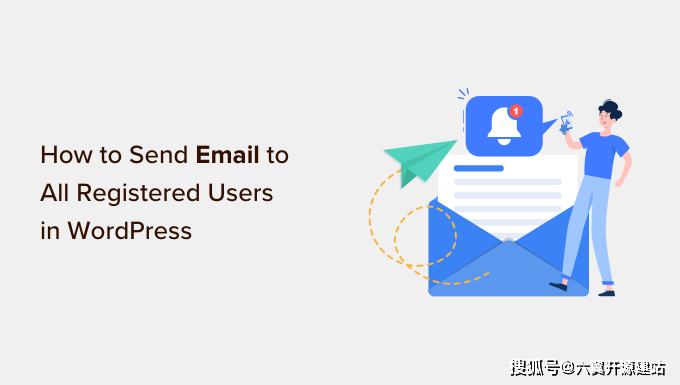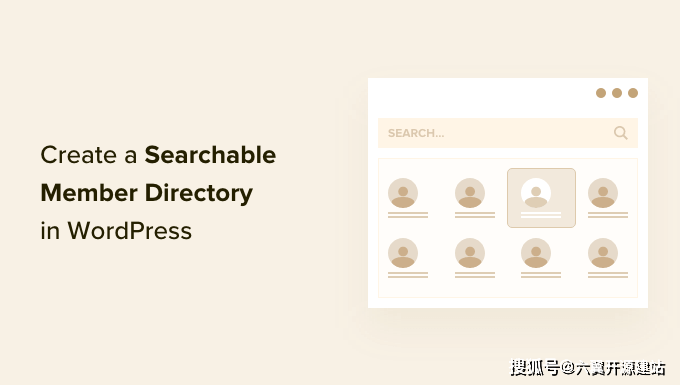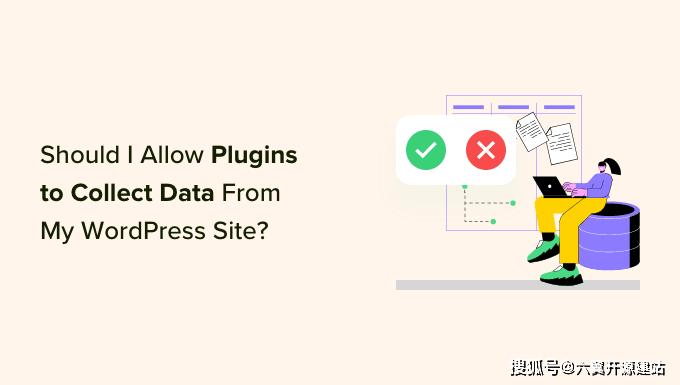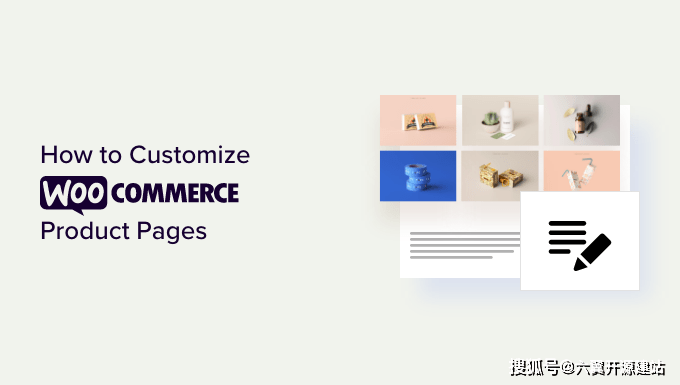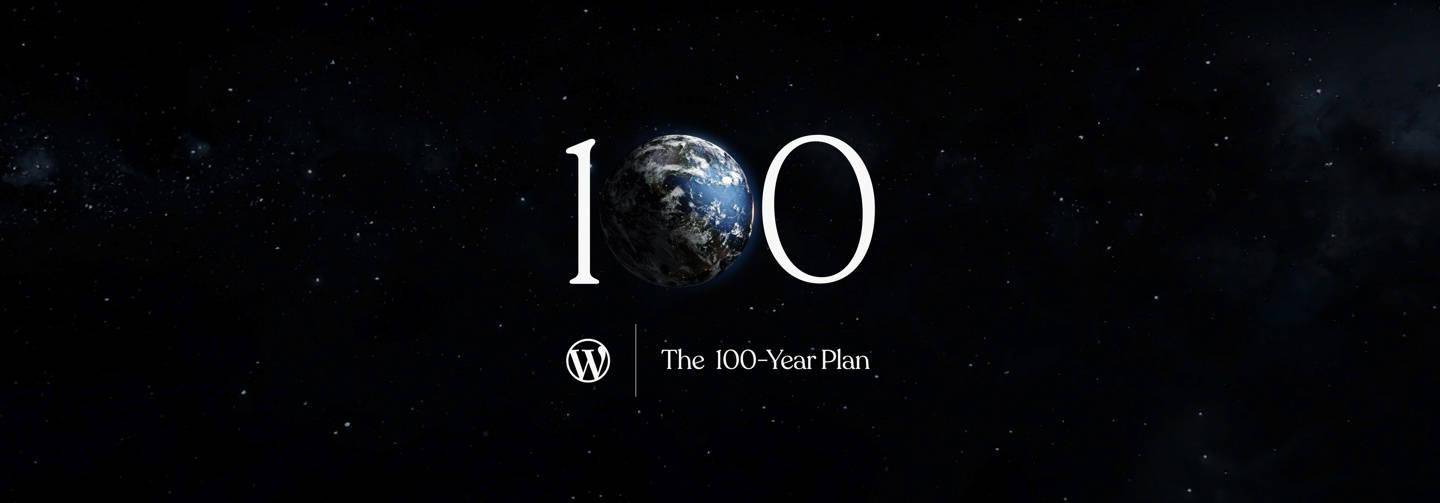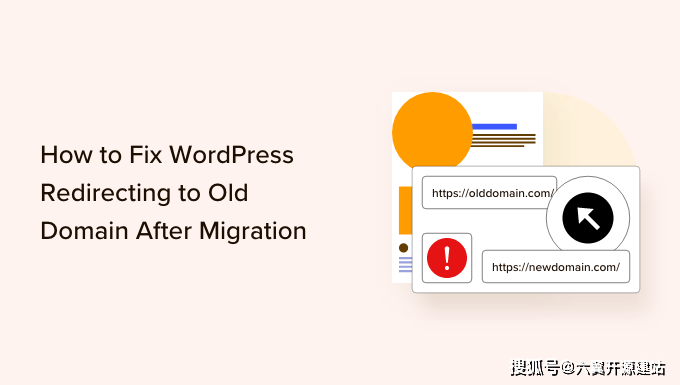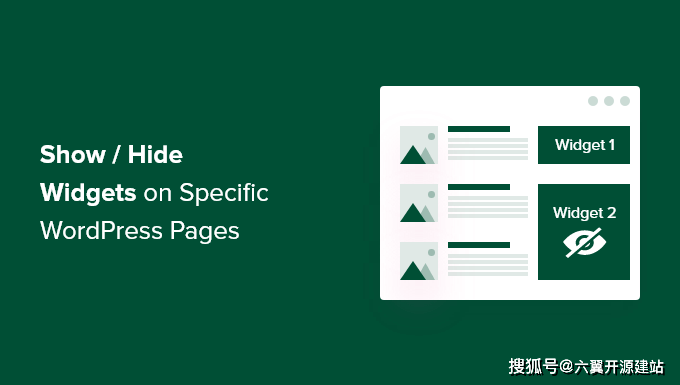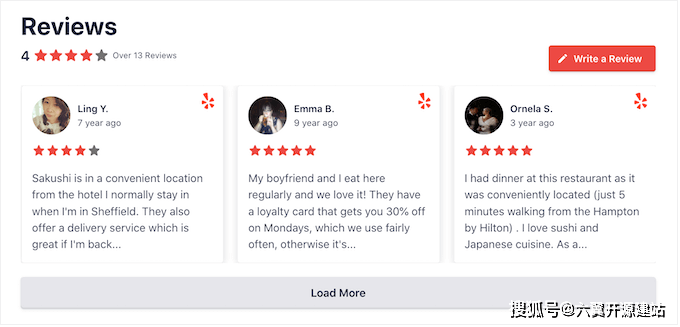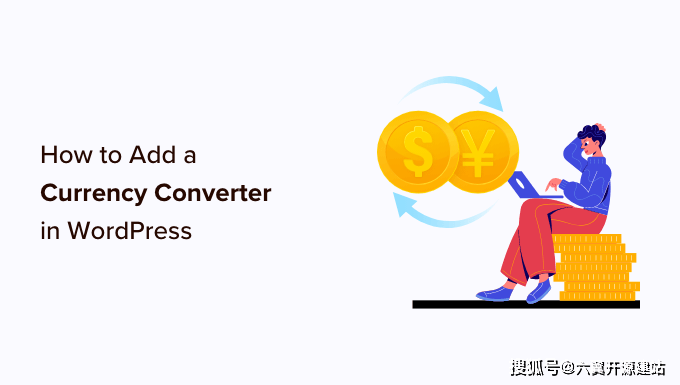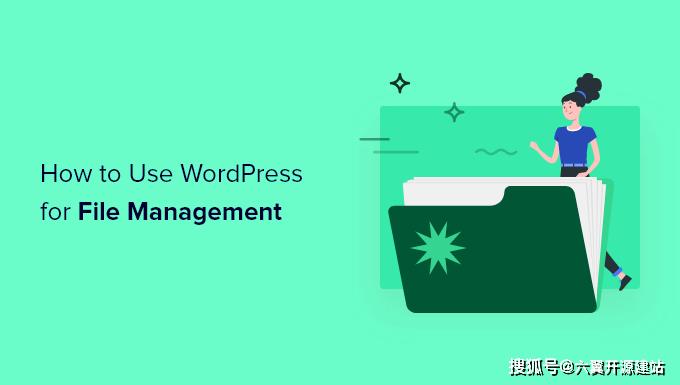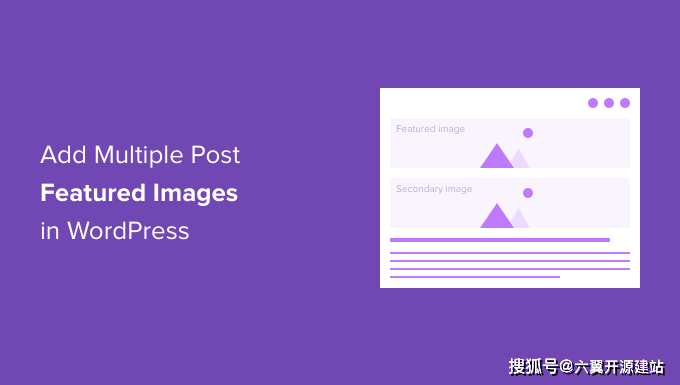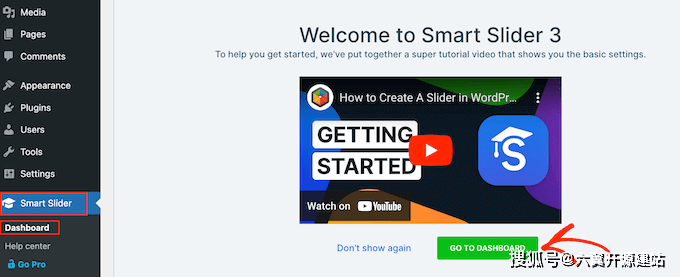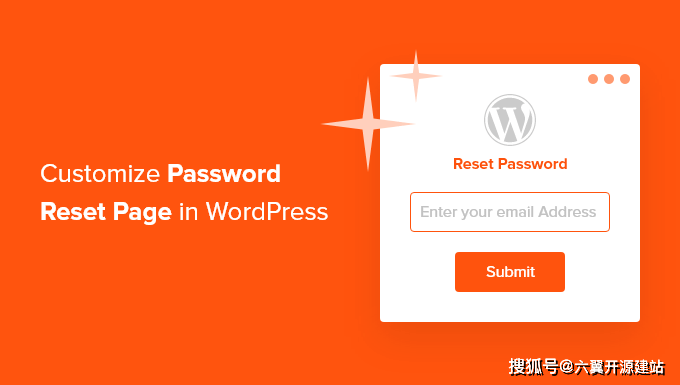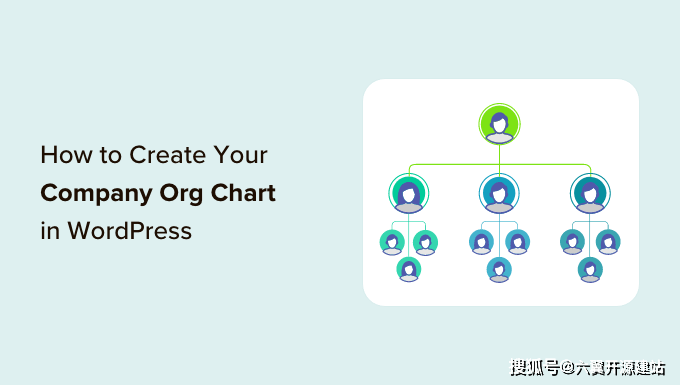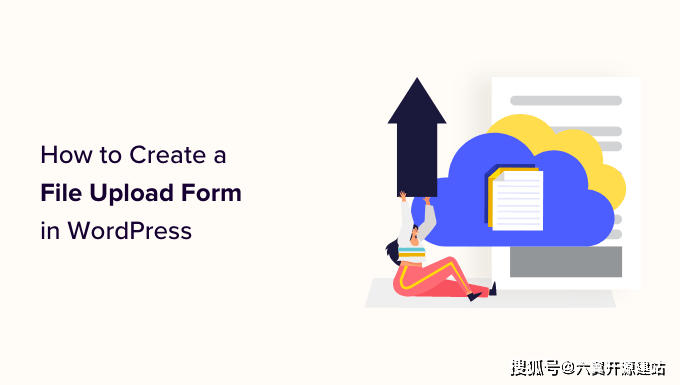如何下载和安装 WordPress 核心文件?
如何下载和安装 wordPress/ target=_blank class=infotextkey>WordPress 核心?
您有两种不同的选择来下载和安装 WordPress。
1.手动下载 WordPress 的更长、更自定义的方式允许您在开始设计之前根据站点的确切需求定制安装。
2.下载和安装 WordPress 的第二个选项是大多数 WordPress 主机免费提供的一键式选项。此选项是两者中较容易的一个,但在某些情况下,会给您留下额外的工作。
对于自定义下载和安装选项,您首先需要:
l 访问服务器。没有一个,就无法托管您的网站
l Atom 或 Coda 等文本编辑器
l 一个 FTP 客户端(FileZilla 很好用)
运行下载和安装。
1. 下载主 WordPress zip 文件
首先要下载 WordPress。当您点击下载最新版本时,它将以 .zip 文件的形式保存到您的设备中。
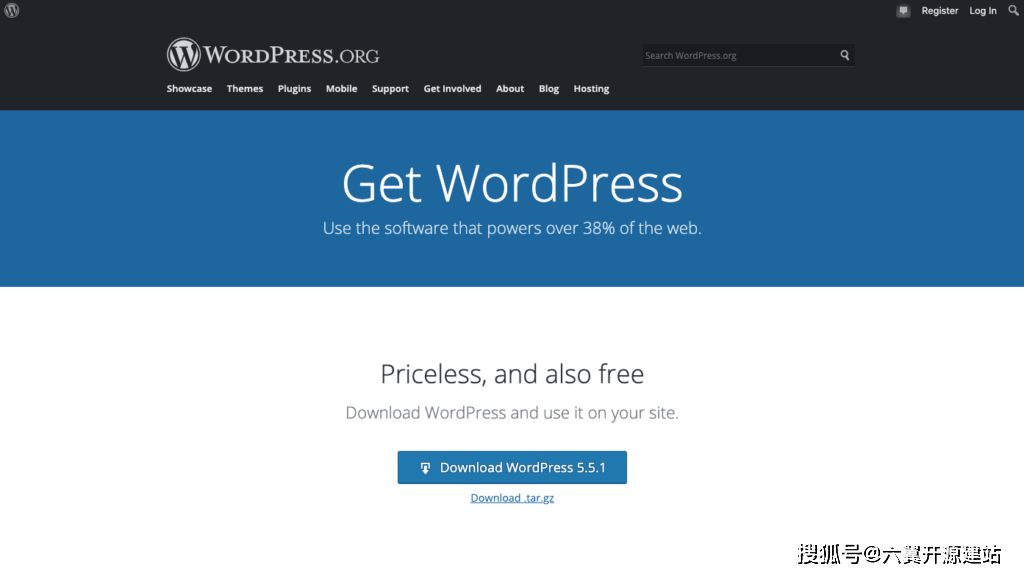
2.创建数据库和用户
根据您的 WordPress 主机,您可能不需要执行此步骤。如果您确实需要手动创建数据库和用户,则需要了解您的虚拟主机运行的控制面板类型。它可能是 cPanel 或 Plesk。例如,GoDaddy 等主机使用 cPanel。
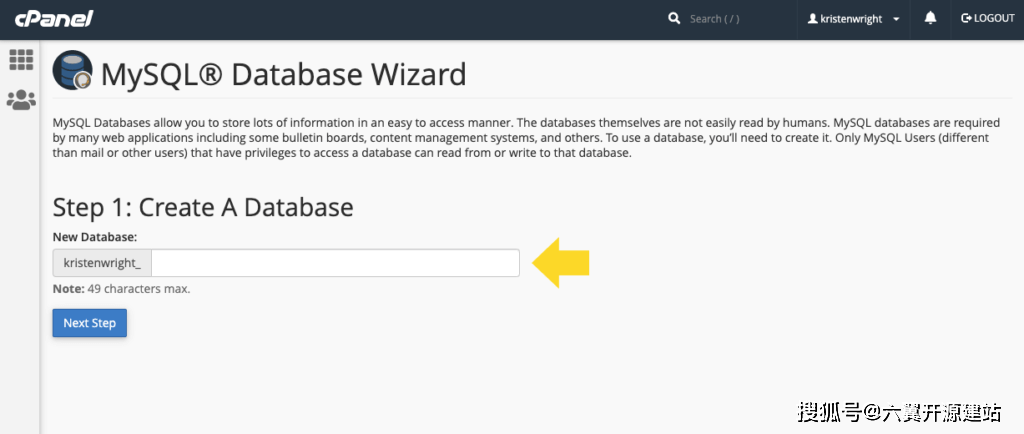
一旦您掌握了这些信息,请按照以下步骤创建您的数据库和用户。然后在此处单击返回,因为在继续之前您必须修改 WordPress 中的核心文件。
3. 设置 wp-config.php
找到您设备上现在已下载的 WordPress 文件。在继续之前,导航到名为 wp-config-sample.php 的文件并将其重命名为 wp-config.php。
重命名文件后,在文本编辑器中打开它并找到以下行:
// ** MySQL 设置 - 您可以从您的虚拟主机获取此信息 ** //
在该链接下方,您会找到一个设置列表。您需要使用您在第二步中定义的凭据进行自定义的是:
· DB_NAME(您的数据库名称)
· DB_USER(您为自己设置的用户名)
· DB_PASSWORD(不言自明)
· DB_HOST(通常是本地主机)
离开DB_COLLATE并DB_CHARSET保持不变。
完成后,找到说 的部分* Authentication Unique Keys and Salts。
您将在此处粘贴需要生成的一组秘密密钥。密钥将用于加固和保护您安装的 WordPress。
完成此步骤后,保存所有更改并准备上传文件。
4.使用FTP上传WordPress文件
您现在已准备好在您选择的服务器上安装 WordPress。在执行此操作之前,您需要知道您的个人 FTP 凭据是什么。您通常可以在主机的控制面板中找到您的凭据。
接下来,打开 FileZilla 并登录到服务器。在 FileZilla 的右侧面板中,导航到根目录。它通常被称为public_htmlor www。
在 FileZilla 的右侧面板中打开根目录后,在左侧面板中找到计算机上的 WordPress 文件夹。如果您直接上传到根目录,请上传除 WordPress 文件夹之外的所有文件。
如果您要上传到子目录,请先重命名包含核心 WordPress 文件的文件夹。使名称独一无二。然后通过将整个文件夹及其所有内容拖到右侧面板中的子目录,将其上传到服务器。
5. 运行 WordPress 安装程序
最后一步是运行 WordPress 安装程序。为此,请打开您选择的浏览器并执行以下两个步骤之一,具体取决于您选择安装 WordPress 的位置:
当然,替换为您网站的 URL。
“Blogname”是您在第四步中创建的文件夹的名称。
导航到这两个 URL 之一后,您应该会立即看到著名的 WordPress 徽标,以及一个屏幕,其中包含因主机而异的各种设置。
您将在此屏幕上找到的大部分设置稍后都可以在仪表板的常规设置屏幕中更改。但在您继续之前,至少记下您的用户名和密码是很重要的。
最后,只需单击“安装 WordPress”并观看安装完成。
您现在可以登录到您的新 WordPress 站点并开始寻找要构建的主题。